YouTube音が出ない問題の概要
YouTubeを利用する際に音が出ない問題は、非常に一般的なトラブルです。多くのユーザーがこの問題に直面しており、その原因はさまざまです。音声コンテンツを楽しむためにYouTubeを利用する方にとって、音が出ないというのは大きなストレスとなります。
この音が出ない問題は、通常、いくつかの一般的な原因によって引き起こされます。まず、デバイスの音量設定が低くなっているか、ミュートになっていることが考えられます。また、ブラウザやアプリの設定で音声出力が無効になっている場合もあります。
さらに、オーディオデバイスの接続不良や、音声ドライバの問題も影響を与えることがあります。
加えて、YouTube自体の問題やサーバーの不具合も、音が出ない原因となることがあります。このような場合は、他の動画やアプリで音が正常に再生されるかを確認することで、より具体的な原因を特定できます。
音が出ない問題は、基本的な設定の見直しやトラブルシューティングを行うことで解決できることが多いです。音声設定を確認したり、デバイスを再起動したりすることで、問題が解消される場合があります。
こうした対策を講じることで、YouTubeの音声問題をスムーズに解決し、快適な視聴体験を取り戻すことができるでしょう。
基本的なトラブルシューティング
YouTubeで音が出ない問題は、非常に一般的なトラブルです。しかし、いくつかの基本的な手順を踏むことで、簡単に解決できる場合が多いです。まず、音量設定の確認から始めましょう。
音量設定を確認するには、YouTubeのプレーヤー内の音量アイコンを探します。通常、画面の下部に表示されているアイコンをクリックし、音量スライダーが最大になっているか確認してください。
また、ミュートボタンがオフになっていることも確認します。
次に、デバイスの音設定を確認することが重要です。デバイスの設定メニューに移動し、音や音声に関連するオプションを探します。ここで、スピーカーの選択や音量レベルが適切であるか確認してください。
特に、他のアプリケーションやシステム全体の音量が低く設定されていないかにも注意を払う必要があります。
これらの基本的なトラブルシューティング手順を踏むことで、YouTubeで音が出ない問題を解消できる可能性が高くなります。もしこれでも解決しない場合は、他の要因を考慮する必要がありますが、まずはこれらの確認を行うことが推奨されます。
ブラウザの設定を見直す
YouTubeで音が出ないとき、まず確認すべきはブラウザの音声設定です。ブラウザ自体の音声がミュートになっている場合、音声が再生されません。ブラウザの設定メニューにアクセスし、音声の出力設定を確認してください。
また、音量が適切に設定されているかも確認しましょう。
次に、キャッシュとクッキーのクリアも重要なステップです。ブラウザのキャッシュが古いデータを保持していると、音声再生に影響を与えることがあります。キャッシュをクリアすることで、最新の情報を取得し、音声の問題が解決する可能性があります。
キャッシュとクッキーをクリアする手順は、ブラウザによって異なりますが、一般的には設定メニューから「履歴」や「プライバシー」セクションに進み、「データを消去」や「キャッシュをクリア」といったオプションを選択します。これにより、YouTubeの音声問題が解消されるかもしれません。
これらの手順を試しても音が出ない場合は、他の要因も考慮する必要がありますが、まずはブラウザの設定を見直すことから始めると良いでしょう。
YouTubeアプリのトラブルシューティング
YouTubeで音が出ない場合、いくつかの要因が考えられます。まずはアプリのアップデートを確認することが重要です。古いバージョンのアプリでは、音声に関する不具合が発生することがあります。
アプリをアップデートするには、以下の手順を実行してください。
スマートフォンのアプリストアを開き、YouTubeアプリを検索します。アプリのページに移動すると、更新が利用可能な場合は「アップデート」ボタンが表示されます。このボタンをタップして、アプリを最新の状態に保ちましょう。
次に、アプリの再インストールを試みることも効果的です。アプリの再インストールは、設定やキャッシュの問題を解消する手段となります。再インストールを行う手順は以下の通りです。
まず、スマートフォンの設定メニューにアクセスし、「アプリ」または「アプリケーション」を選択します。リストからYouTubeを見つけてタップし、「アンインストール」を選択します。
アンインストールが完了したら、再度アプリストアにアクセスし、YouTubeを検索して「インストール」ボタンをタップします。
これらの手順を実行することで、YouTubeで音が出ない問題を解決できる可能性があります。問題が解決しない場合は、デバイスの音量設定やBluetooth接続も確認してみてください。
オーディオデバイスの確認
YouTubeで音が出ない場合、まず確認すべきはオーディオデバイスの接続状況です。外部スピーカーやヘッドフォンが正しく接続されているかを確認しましょう。デバイスが正しく接続されていないと、音声が再生されないことが多いです。
特に、ワイヤレスデバイスを使用している場合、Bluetooth接続が正しく行われているかを確認することも重要です。また、ケーブルがしっかりと接続されているか、故障していないかもチェックしてください。
次に、デフォルトオーディオデバイスの設定を確認することが必要です。パソコンやスマートフォンの設定メニューから、オーディオデバイスの設定を開き、正しい出力デバイスが選択されているかを確認します。
これにより、音声が正しく再生される環境が整います。
これらの確認を行うことで、YouTubeで音が出ない問題を解決する手助けとなるでしょう。音声トラブルは時折発生しますが、適切な手順を踏むことで、迅速に解決できることが多いです。
ネットワーク接続の影響
YouTubeで音が出ない問題は、しばしばネットワーク接続の不具合に起因します。スムーズな動画再生には安定したインターネット接続が不可欠です。まずは、インターネット接続の確認方法を見ていきましょう。
最初に行うべきは、他のデバイスでインターネットが正常に動作しているかを確認することです。スマートフォンやタブレットでウェブサイトにアクセスし、ページが表示されるかどうかをチェックします。
また、速度テストを行うことで、接続のスピードも確認できます。
次に、Wi-Fiの安定性をチェックするポイントとして、ルーターの位置や周囲の環境を見直すことが重要です。ルーターが壁や家具に遮られていると、信号が弱くなり、音声が途切れる原因となります。
可能であれば、ルーターを高い位置に設置し、干渉が少ない場所に置くことをおすすめします。
さらに、Wi-Fiの接続状況を確認するためには、接続しているデバイスのWi-Fiアイコンを確認し、信号が弱い場合は、ルーターの再起動や、接続機器の再接続を試みると良いでしょう。これにより、一時的な接続障害が解消されることがあります。
これらの手順を踏むことで、YouTubeで音が出ない問題を解決する手助けができるでしょう。安定したネットワーク接続は、快適な視聴体験を提供しますので、ぜひ確認してみてください。
YouTubeのサポートを活用する
YouTubeで音が出ない問題に直面した場合、まずは公式サポートページを活用することが重要です。YouTubeの公式サポートページでは、音声に関するトラブルシューティングガイドが提供されています。
これにより、音が出ない原因を特定し、適切な解決策を見つけることが可能です。
公式サポートページでは、デバイスごとの設定方法や、音声が出ない理由に関する情報が詳しく説明されています。たとえば、ブラウザやアプリの設定、オーディオデバイスの接続状態など、さまざまな要因が考えられます。
これらの情報を基に、自分の状況に合った対策を講じることができます。
さらに、コミュニティフォーラムも有効な情報源です。このフォーラムでは、他のユーザーが同様の問題についての経験や解決策を共有しています。音が出ない問題に関するスレッドを検索することで、ユーザー自身の体験や解決策を参考にすることができ、自分の問題解決に役立てることができます。
YouTubeのサポートを活用することで、音が出ない問題に迅速に対処できる可能性が高まります。公式サポートページやコミュニティフォーラムを利用して、必要な情報を効率的に収集しましょう。
これにより、ストレスなく動画を楽しむことができるようになります。
まとめ
YouTubeで音が出ない問題は、多くのユーザーが直面する一般的なトラブルです。この問題を解決するためには、いくつかのポイントを整理し、今後の対策と予防策を考えることが重要です。
まず、音が出ない原因を特定することが第一歩です。まずチェックすべきはデバイスの音量設定やミュート機能です。次に、ブラウザやアプリの音声設定が適切に行われているか確認します。
また、音声ドライバーが最新であるかも確認することが必要です。
さらに、インターネット接続の状況も影響します。遅延や断続的な接続は音声出力に支障をきたすことがありますので、接続状況を確認しましょう。
今後の対策としては、定期的にデバイスのソフトウェアを更新し、音声関連の設定を見直すことが挙げられます。また、問題が発生した際には、すぐに原因を特定できるよう、トラブルシューティングの手順を把握しておくと良いでしょう。
最後に、音が出ない問題を防ぐためには、常にデバイスのメンテナンスを心がけることが大切です。音声設定やドライバーの更新、ネットワークの確認を定期的に行うことで、快適な視聴体験を維持できます。
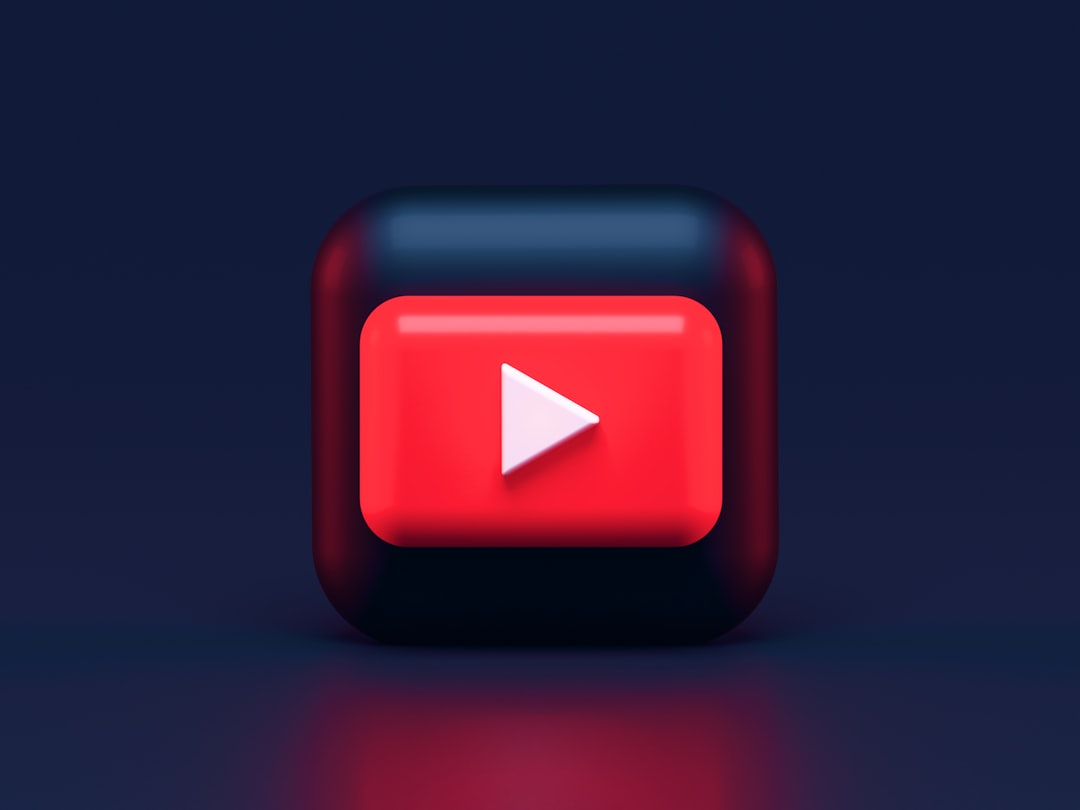
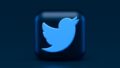
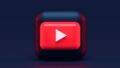
コメント